Bitget Log ind - Bitget Denmark - Bitget Danmark
Adgang til din Bitget-konto er porten til en verden af handel med kryptovaluta og investeringsmuligheder. Når du har oprettet din Bitget-konto, er login en ligetil proces, der giver dig mulighed for at administrere din portefølje, udføre handler og udforske forskellige funktioner, som platformen tilbyder. Her er en detaljeret guide til, hvordan du nemt logger ind på din Bitget-konto.
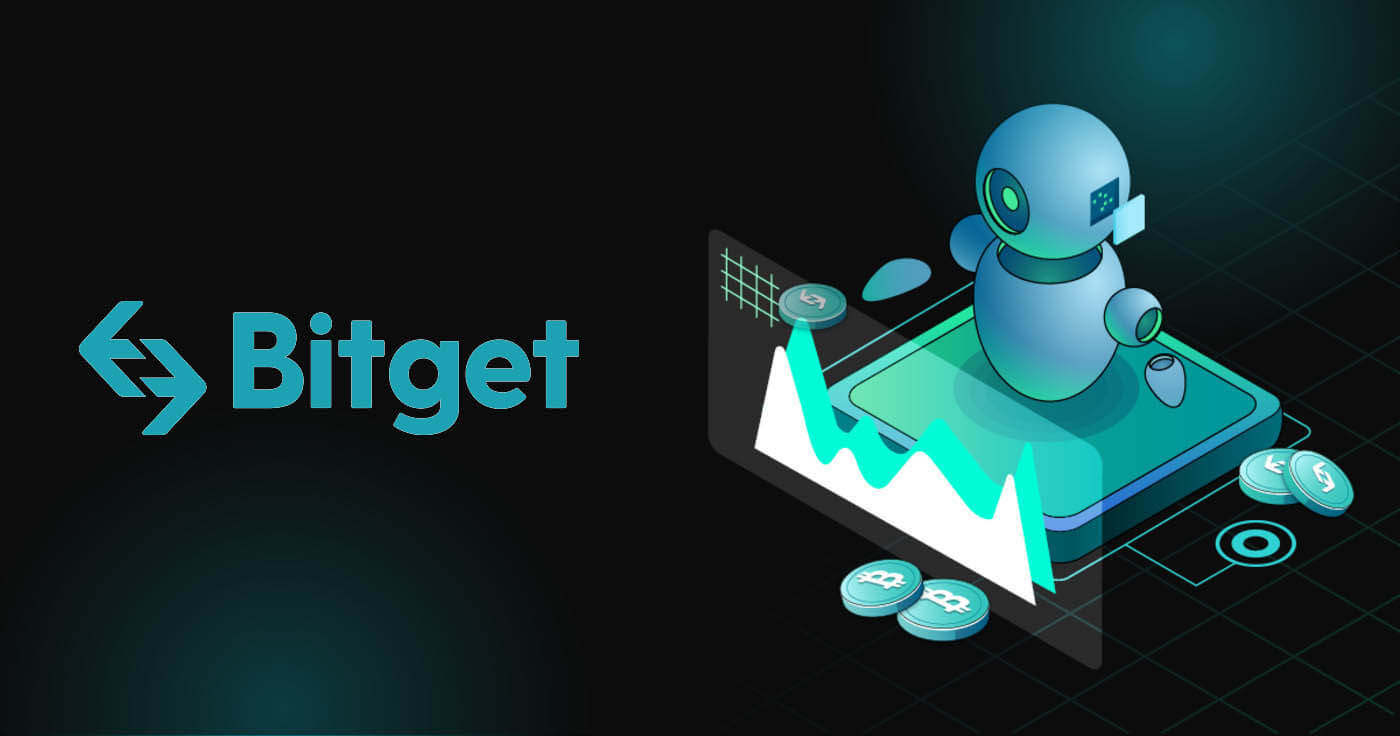
Sådan logger du på Bitget
Sådan logger du på Bitget ved hjælp af e-mail eller telefonnummer
Jeg vil vise dig, hvordan du logger ind på Bitget og begynder at handle med et par enkle trin.Trin 1: Tilmeld dig en Bitget-konto
For at begynde kan du logge ind på Bitget, du skal tilmelde dig en gratis konto. Du kan gøre dette ved at besøge Bitgets hjemmeside og klikke på " Tilmeld dig ".
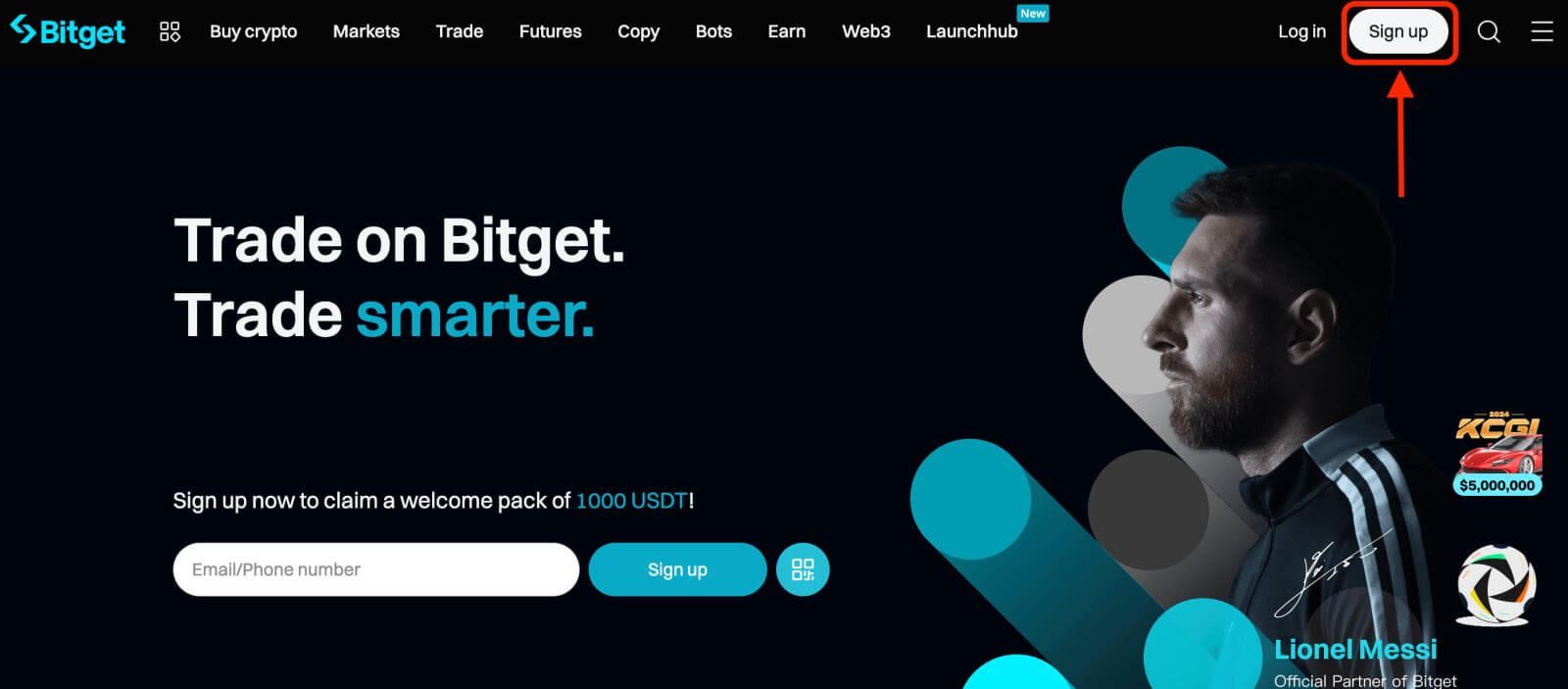
Trin 2: Log ind på din konto
Når du har tilmeldt dig en konto, kan du logge ind på Bitget ved at klikke på knappen " Log ind ". Det er typisk placeret i øverste højre hjørne af websiden.
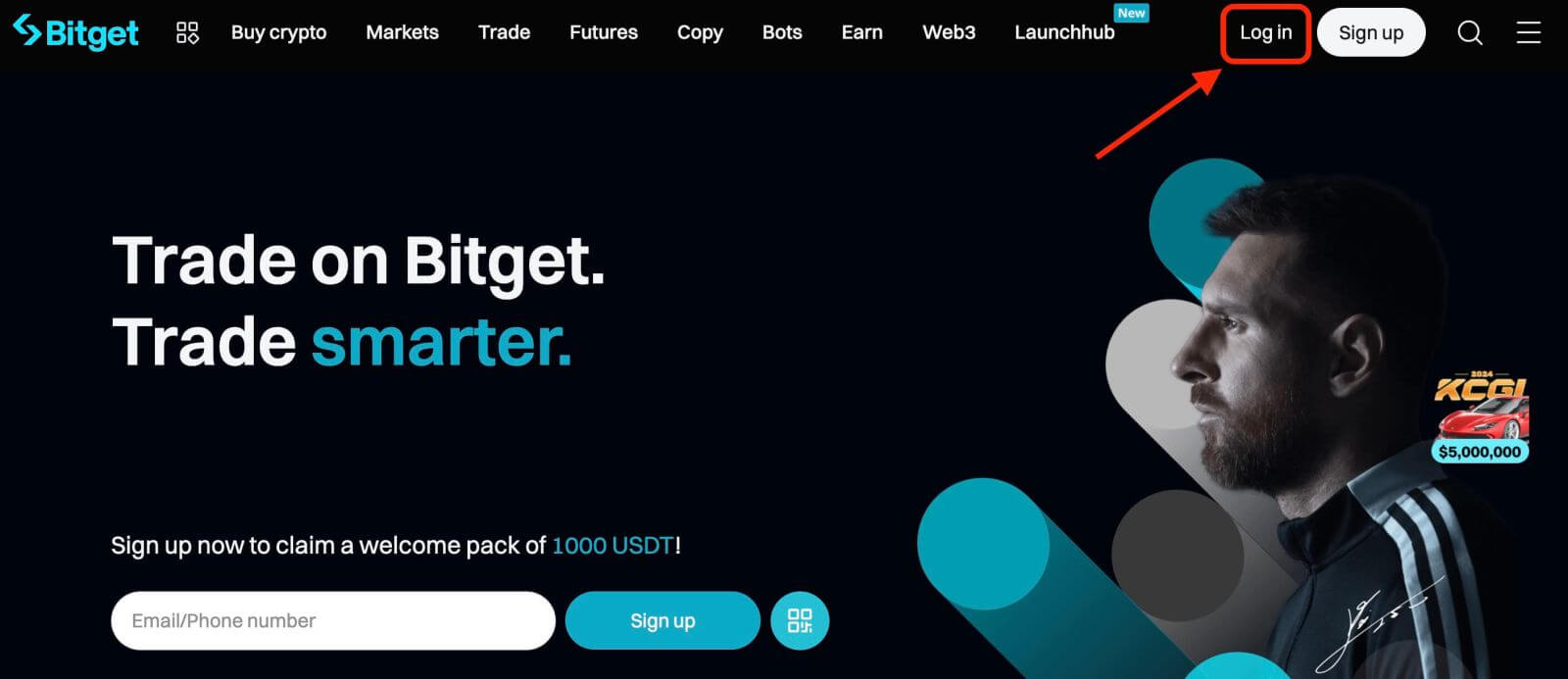
En login-formular vises. Du vil blive bedt om at indtaste dine loginoplysninger, som inkluderer din registrerede e-mailadresse eller telefonnummer og adgangskode. Sørg for, at du indtaster disse oplysninger nøjagtigt.
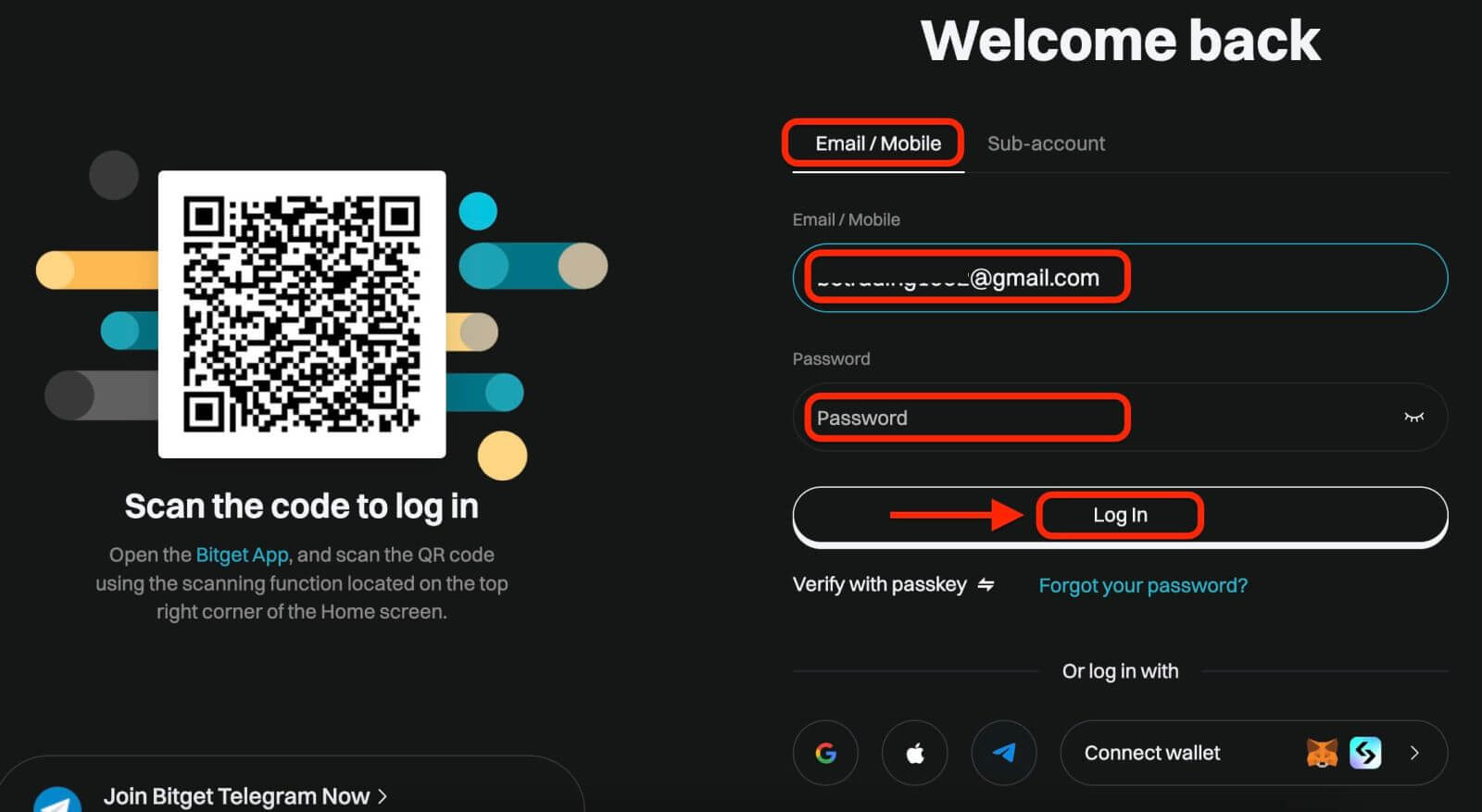
Trin 3: Fuldfør puslespillet, og indtast den cifrede e-mailbekræftelseskode
Som en ekstra sikkerhedsforanstaltning kan du blive bedt om at gennemføre en puslespiludfordring. Dette er for at bekræfte, at du er en menneskelig bruger og ikke en bot. Følg instruktionerne på skærmen for at fuldføre puslespillet.
Trin 4: Begynd at handle
Tillykke! Du har logget ind på Bitget med din Bitget-konto, og du vil se dit dashboard med forskellige funktioner og værktøjer.
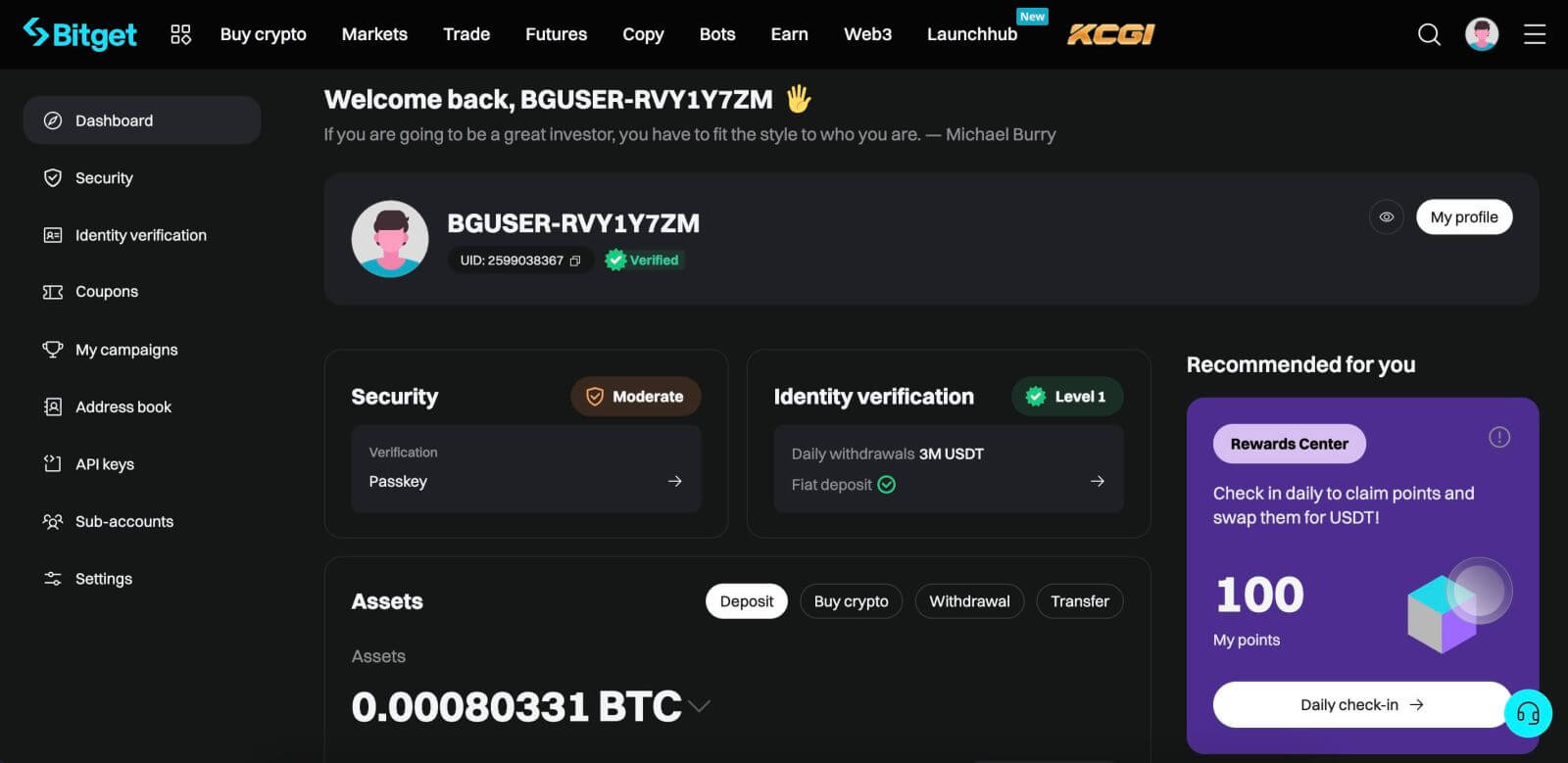
Sådan logger du på Bitget ved hjælp af Google, Apple, MetaMask eller Telegram
Bitget tilbyder bekvemmeligheden ved at logge ind med din sociale mediekonto, strømline login-processen og give et alternativ til traditionelle e-mail-baserede logins.- Vi bruger en Google-konto som eksempel. Klik på [ Google ] på login-siden.
- Hvis du ikke allerede er logget ind på din Google-konto i din webbrowser, vil du blive omdirigeret til Googles login-side.
- Indtast dine Google-kontooplysninger (e-mailadresse og adgangskode) for at logge ind.
- Giv Bitget de nødvendige tilladelser til at få adgang til dine Google-kontooplysninger, hvis du bliver bedt om det.
- Efter et vellykket login med din Google-konto, vil du få adgang til din Bitget-konto.
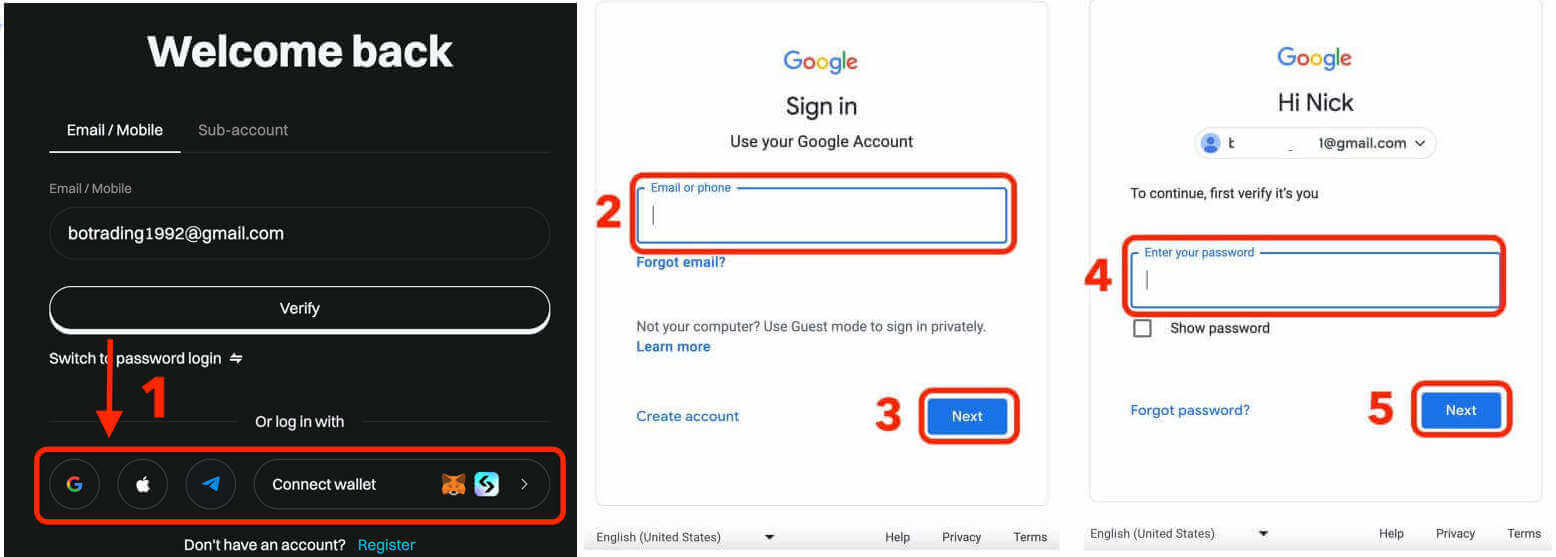
Sådan logger du ind på Bitget-appen
Bitget tilbyder også en mobilapp, der giver dig adgang til din konto og handler på farten. Bitget-appen tilbyder flere nøglefunktioner, der gør den populær blandt handlende. Trin 1: Download Bitget-appen gratis fra Google Play Butik eller App Store, og installer den på din enhed.
Trin 2: Åbn appen efter at have downloadet Bitget-appen.
Trin 3: Tryk derefter på [ Kom godt i gang ].
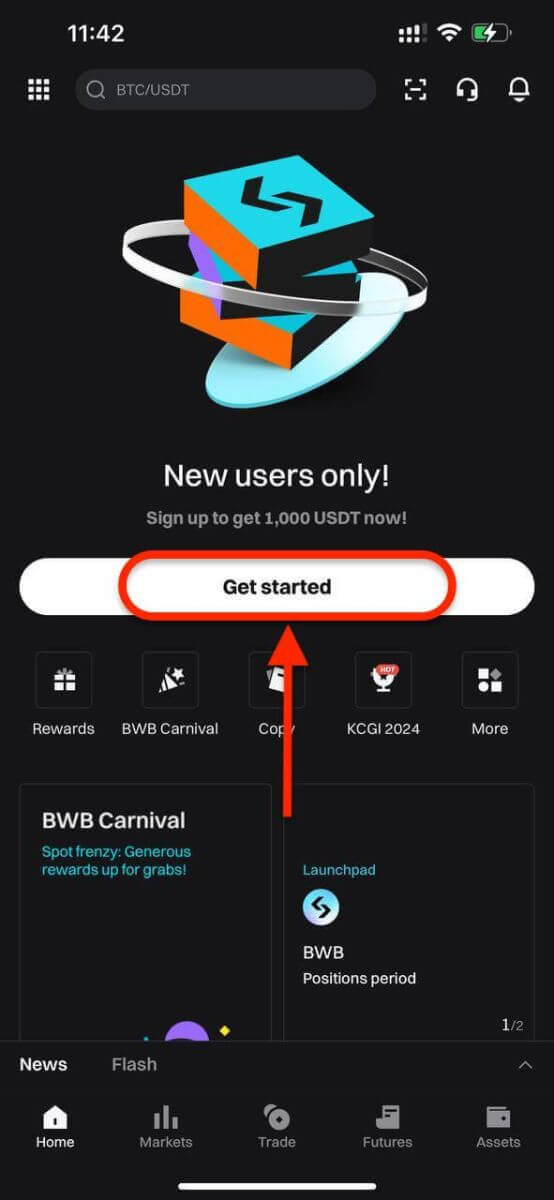
Trin 4: Indtast dit mobilnummer eller din e-mailadresse baseret på dit valg. Indtast derefter din kontoadgangskode.
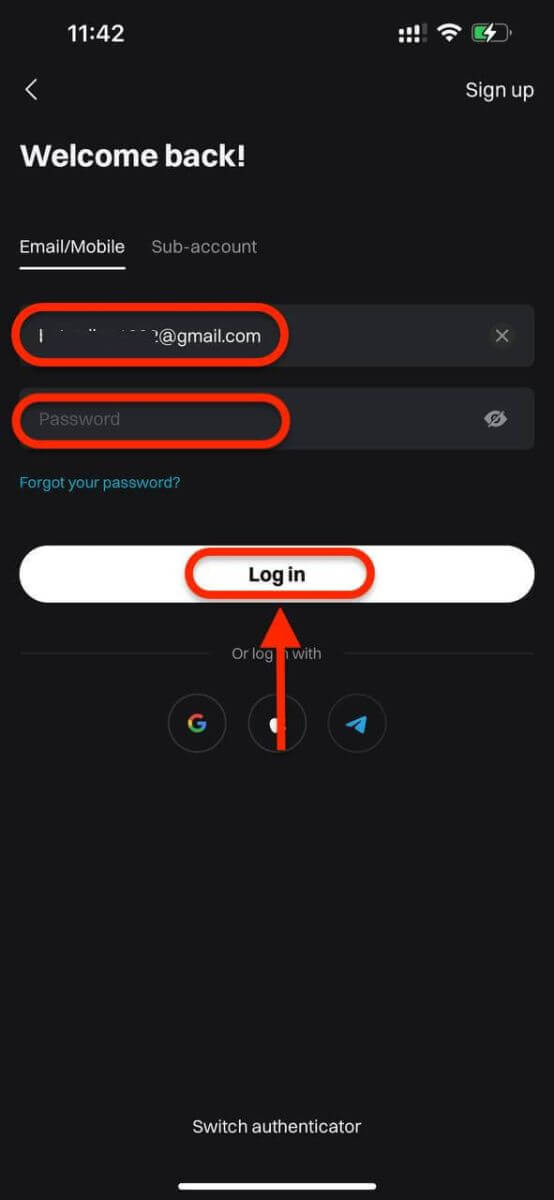
Trin 5: Det er det! Du har logget ind på Bitget-appen.
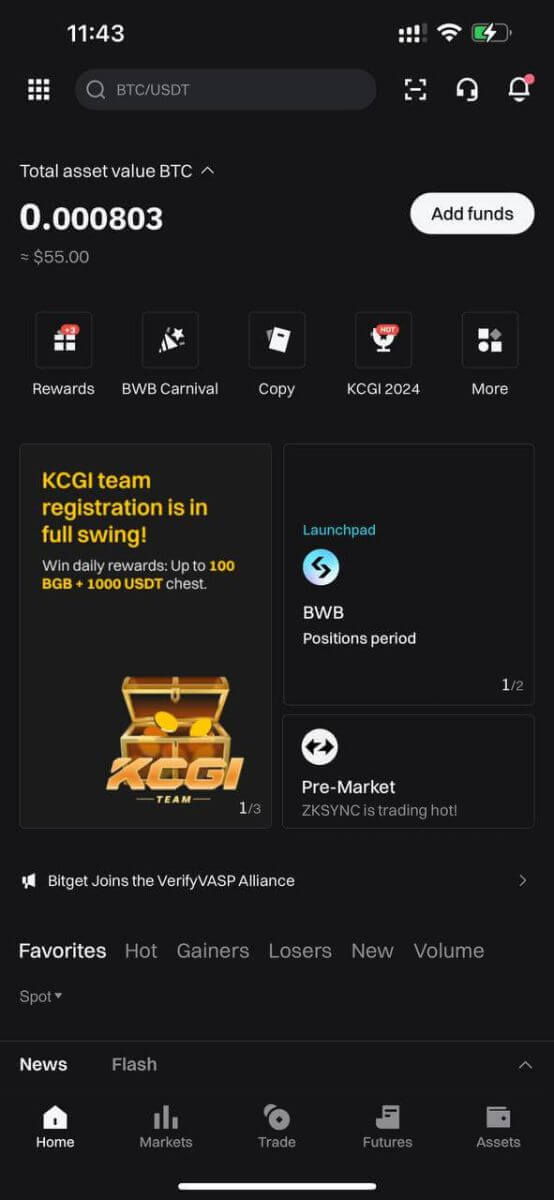
To-faktor-godkendelse (2FA) på Bitget Log ind
Bitget prioriterer sikkerhed som et topfokus. Ved at bruge Google Authenticator tilføjer den et ekstra sikkerhedslag for at beskytte din konto og forhindre potentielt tyveri af aktiver. Denne artikel giver en vejledning om bindende Google 2-trinsbekræftelse (2FA).
Hvorfor bruge Google 2FA
Google Authenticator, en app fra Google, implementerer totrinsbekræftelse gennem tidsbaserede engangsadgangskoder. Den genererer en 6-cifret dynamisk kode, der opdateres hvert 30. sekund, hver kode kan kun bruges én gang. Når den er linket, skal du bruge denne dynamiske kode til aktiviteter som login, tilbagetrækninger, API-oprettelse og mere.
Sådan binder du Google 2FA
Google Authenticator-appen kan downloades fra Google Play Store og Apple App Store. Gå til butikken og søg efter Google Authenticator for at finde og downloade den.Hvis du allerede har appen, så lad os se, hvordan du binder den til din Bitget-konto.
Trin 1: Log ind på din Bitget-konto. Klik på avataren i øverste højre hjørne, og vælg Sikkerhed i rullemenuen.
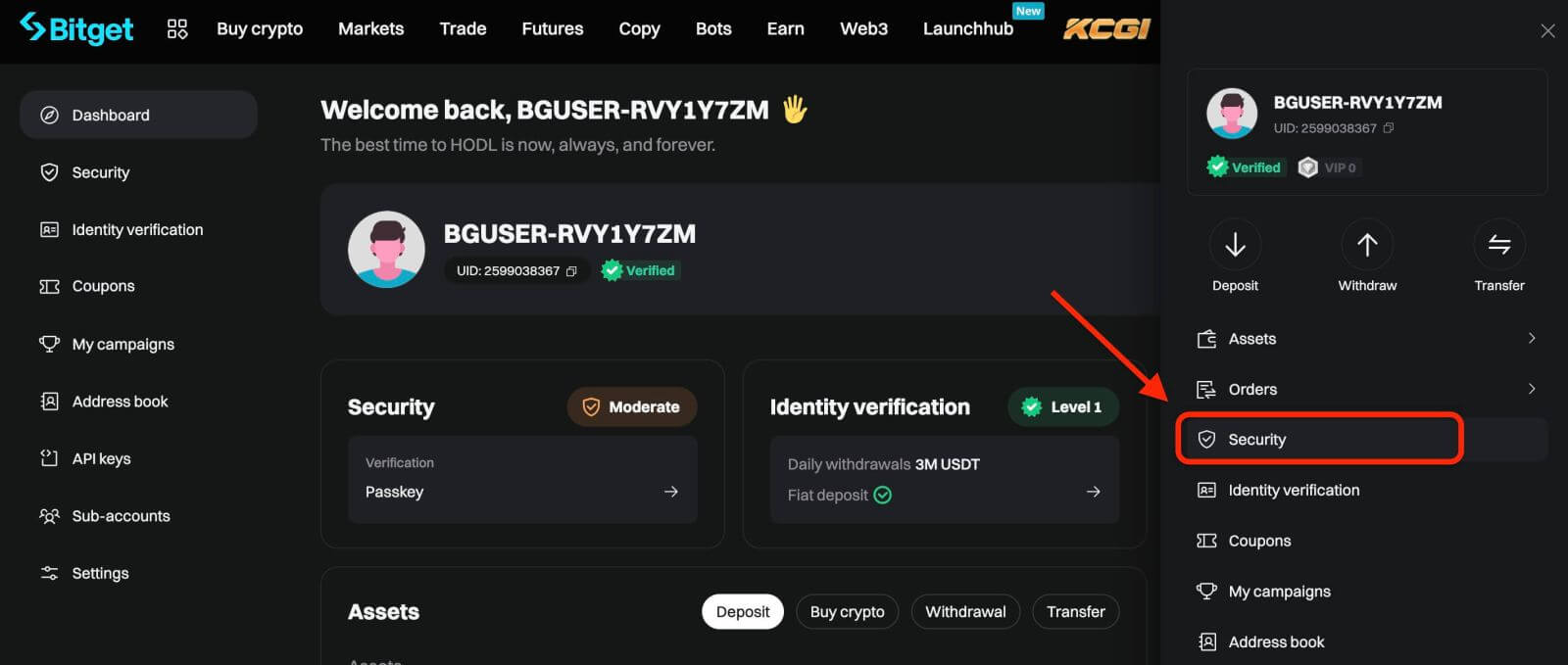
Trin 2: Find sikkerhedsindstillinger, og klik på "Konfigurer" af Google Authenticator.
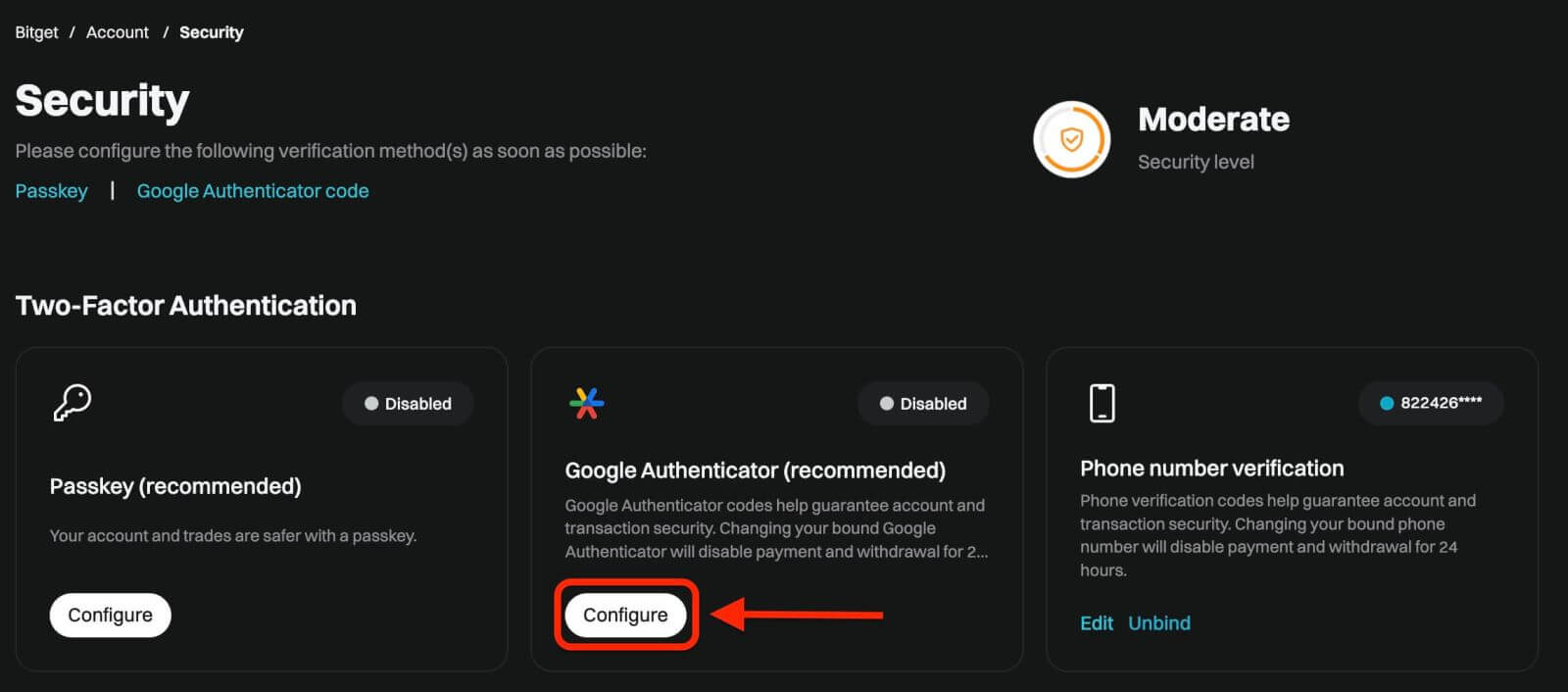
Trin 3: Dernæst vil du se en side nedenfor. Optag venligst Googles hemmelige nøgle, og opbevar den et sikkert sted. Du skal bruge den for at gendanne din Google 2FA, hvis du mister din telefon eller ved et uheld sletter Google Authenticator-appen.
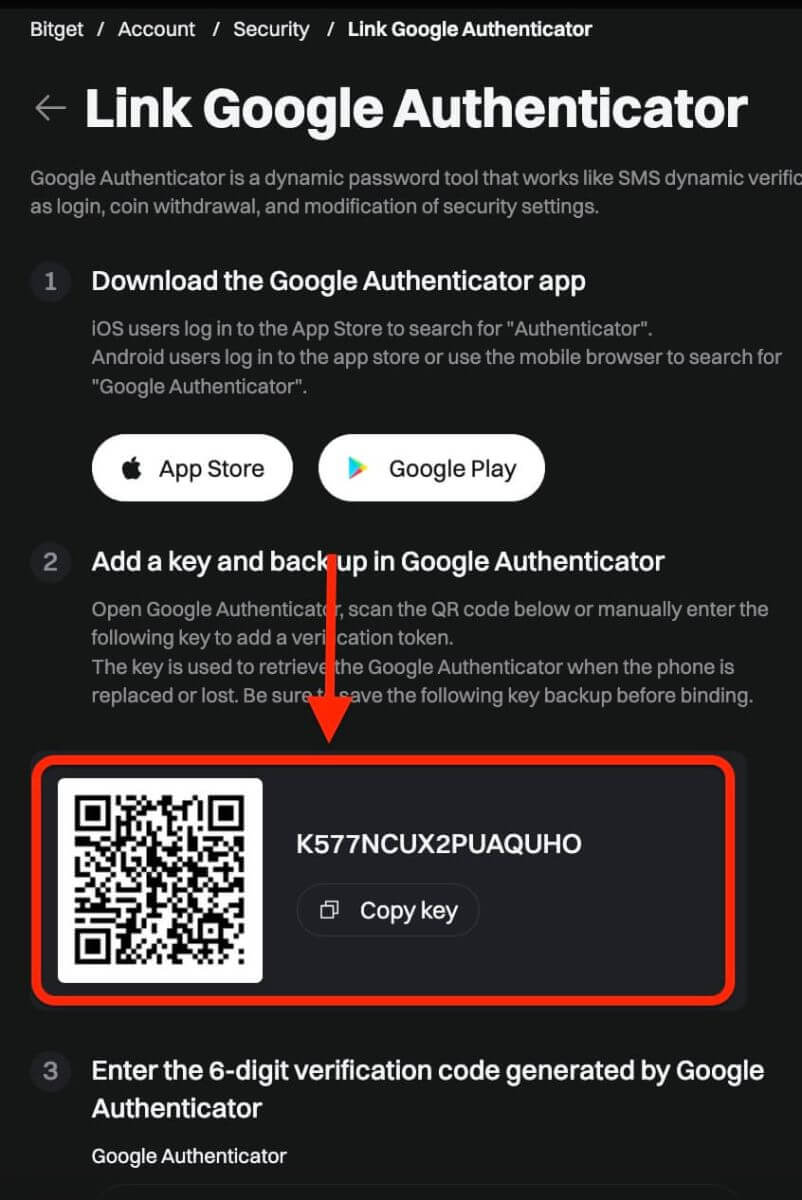
Trin 4: Når du har gemt den hemmelige nøgle, skal du åbne Google Authenticator-appen på din telefon
1) Klik på "+"-ikonet for at tilføje en ny kode. Klik på Scan stregkode for at åbne dit kamera og scanne koden. Det vil konfigurere Google Authenticator for Bitget og begynde at generere den 6-cifrede kode.
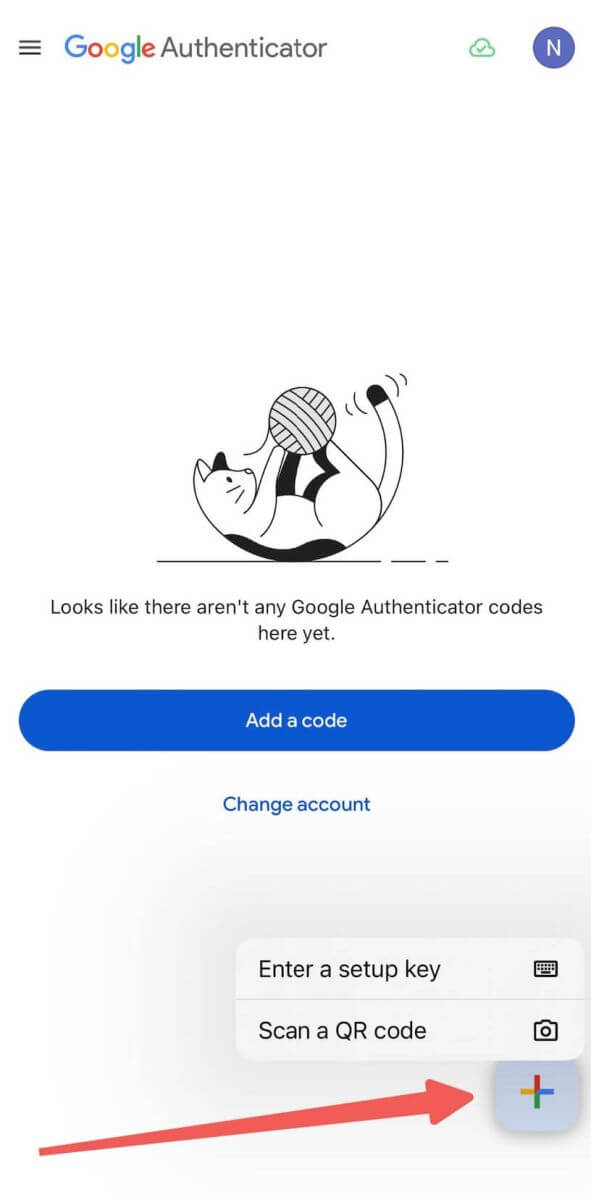
2) Scan QR-koden eller indtast manuelt følgende nøgle for at tilføje et bekræftelsestoken.
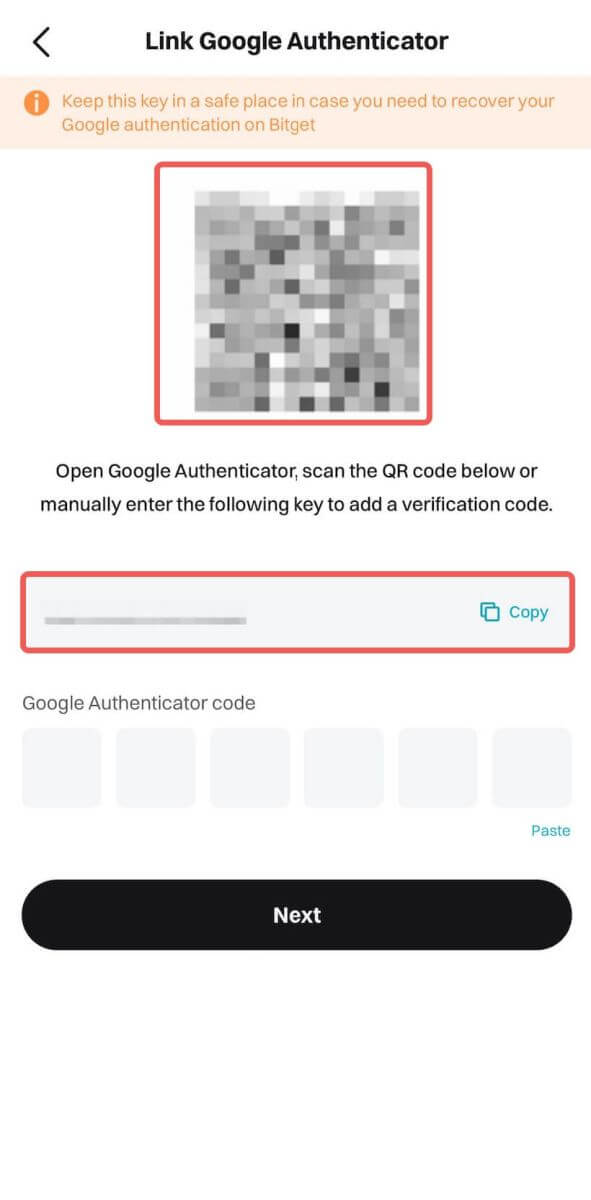
Bemærk: Hvis både din Bitget APP og GA app er på den samme telefonenhed, er det svært at scanne QR-koden. Derfor er det bedst at kopiere og indtaste opsætningsnøglen manuelt.
Trin 5: Til sidst skal du kopiere og indtaste den nye 6-cifrede bekræftelseskode i Google Authenticator.
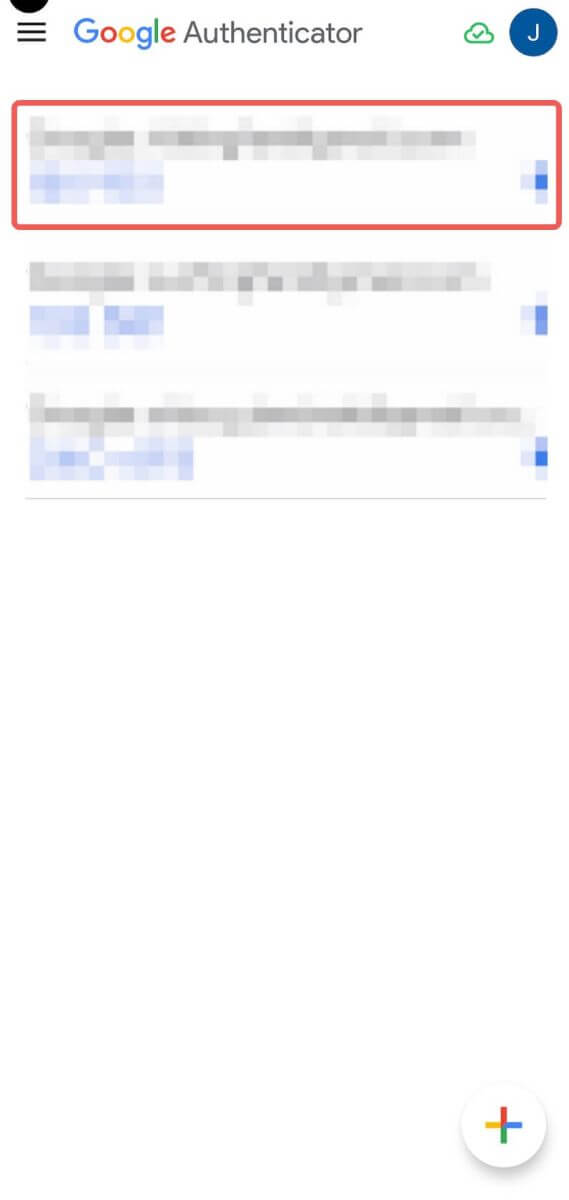
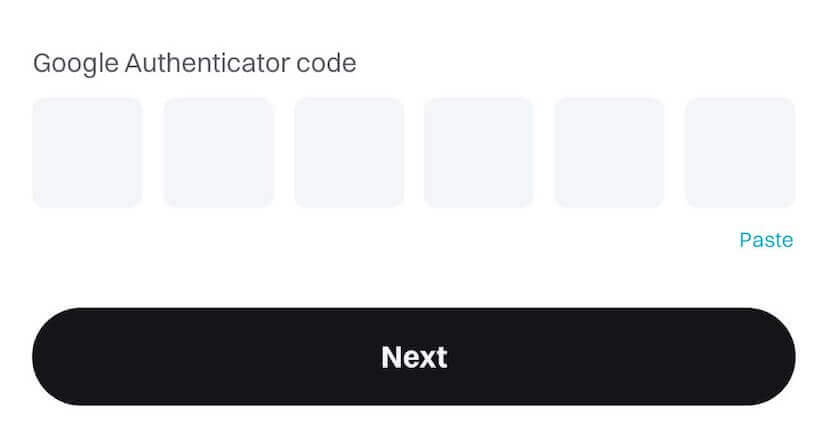
Og nu har du med succes knyttet Google Authentication (GA) til din Bitget-konto.
- Brugere skal indtaste bekræftelseskoden for login-, handels- og tilbagetrækningsprocesser.
- Undgå at fjerne Google Authenticator fra din telefon.
- Sørg for den nøjagtige indtastning af Googles 2-trinsbekræftelseskode. Efter fem på hinanden følgende forkerte forsøg låses Googles 2-trinsbekræftelse i 2 timer.
Sådan nulstiller du Bitget-adgangskode
Hvis du har glemt din Bitget-adgangskode eller har brug for at nulstille den af en eller anden grund, skal du ikke bekymre dig. Du kan nemt nulstille det ved at følge disse enkle trin:Trin 1. Gå til Bitget-webstedet og klik på knappen " Log ind ", som typisk findes i øverste højre hjørne af siden.
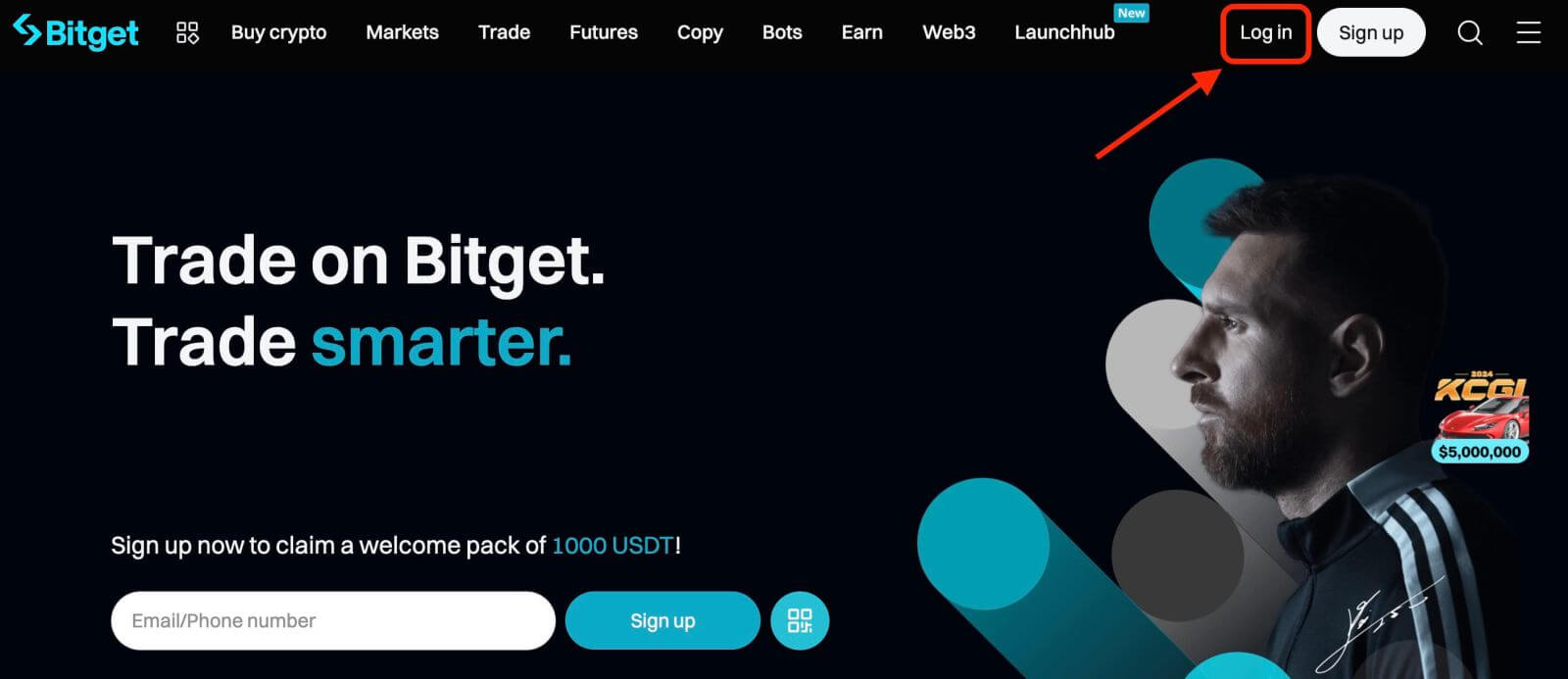
Trin 2. På login-siden skal du klikke på linket " Glemt din adgangskode? " under Log ind-knappen.
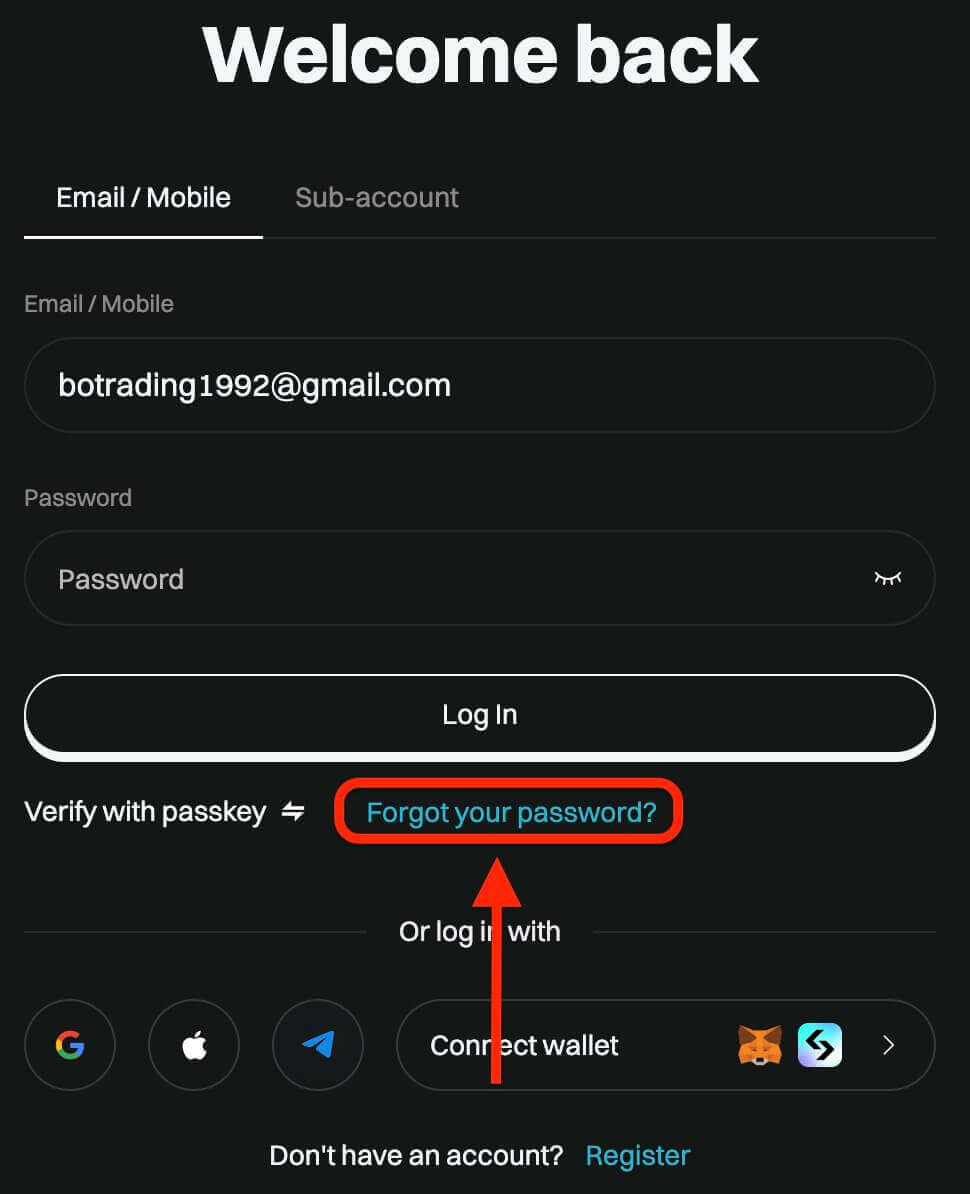
Trin 3. Indtast den e-mailadresse eller det telefonnummer, du brugte til at registrere din konto, og klik på knappen "Næste".
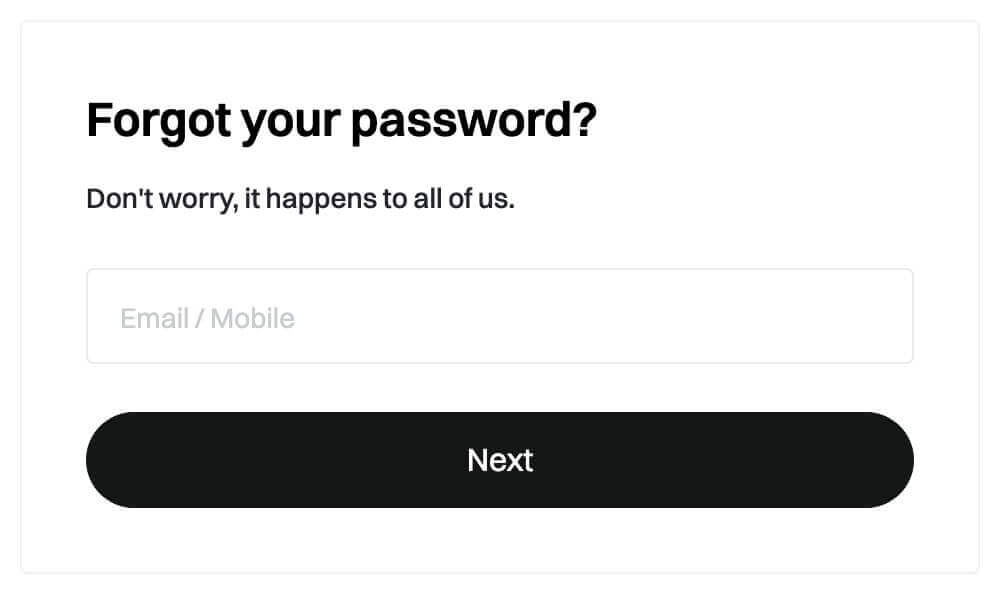
Trin 4. Som en sikkerhedsforanstaltning kan Bitget bede dig om at fuldføre et puslespil for at bekræfte, at du ikke er en bot. Følg instruktionerne for at fuldføre dette trin.
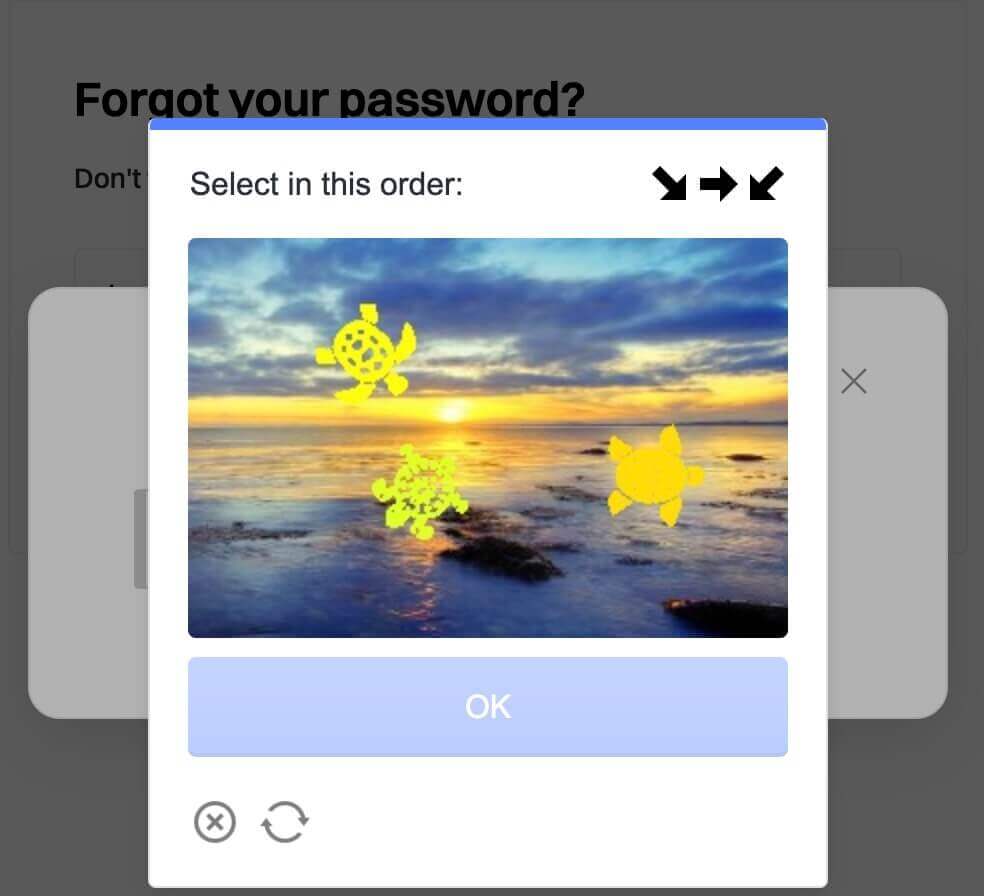
Trin 5. Indtast din nye adgangskode endnu en gang for at bekræfte den. Dobbelttjek for at sikre, at begge poster stemmer overens.
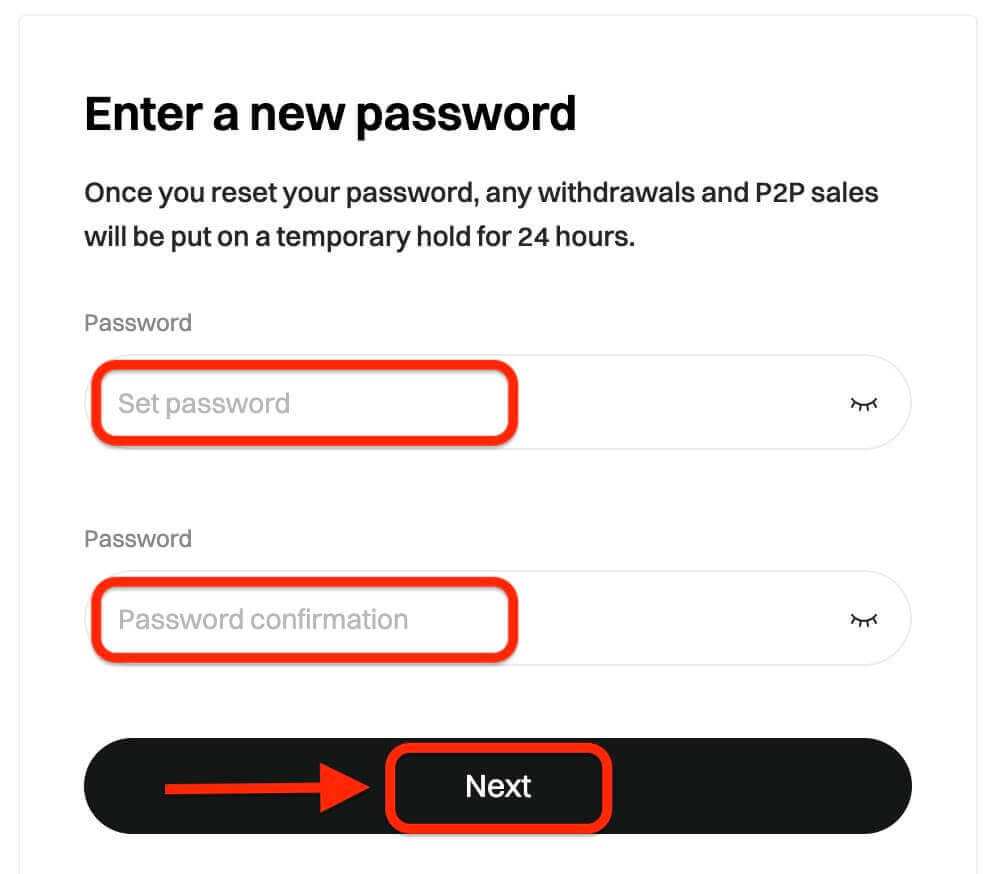
Trin 6. Du kan nu logge ind på din konto med din nye adgangskode og nyde handel med Bitget.
Navigering på kryptomarkeder: Ubesværet login-oplevelse med Bitget
At logge ind på din Bitget-konto er indgangen til at udforske det enorme landskab af handel med kryptovaluta. Den sømløse login-proces giver brugere adgang til en sikker platform udstyret med et utal af digitale aktiver og handelsværktøjer, hvilket letter informerede beslutninger på kryptomarkedet.


